Di jam tangan, Anda juga dapat bernavigasi ke pintasan yang ada, mendapatkan rute langkah demi langkah, dan mendapatkan PWT saat ini untuk perjalanan Anda.
Untuk menggunakan Google Maps di jam tangan, pastikan perangkat Anda memiliki:
- WatchOS 5 atau versi yang lebih baru
- iOS 10 atau versi yang lebih baru
- Bluetooth diaktifkan
Untuk menggunakan Google Maps di jam tangan, aktifkan layanan lokasi.
Caranya buka iPhone, ketuk Setelan lalu pilih Privasi kemudian Layanan Lokasi dan pilih Google Maps.
Ketuk Hanya saat menggunakan aplikasi atau Selalu Izinkan.
Jika Anda ingin menambahkan atau mengedit Rumah, Kantor, & pintasan lainnya, caranya:
Di Apple Watch, buka aplikasi Google Maps lalu ketuk Rumah, Kantor, atau Edit pintasan.
Baca Juga: Pemilik Mobil Listrik Wajib Tahu! Begini Cara Mencari SPKLU Terdekat Pakai Google Maps
Cara Bernavigasi dengan Apple Watch
Bernavigasi ke pintasan yang ada
1. Di Apple Watch, buka aplikasi Google Maps
2. Ketuk pintasan, Anda akan mendapatkan rute langkah demi langkah di jam tangan.
Anda juga dapat membuka rute di ponsel setelah memulai navigasi di Apple Watch.
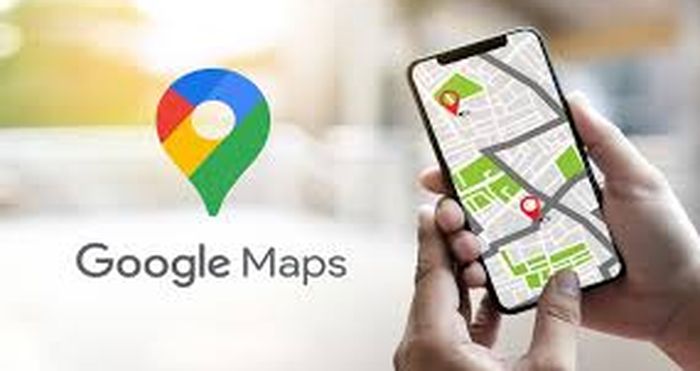
1. Di iPhone, buka aplikasi Google Maps
2. Ketuk Mulai
Bernavigasi ke tujuan baru
Untuk tujuan baru, Anda bisa mendapatkan rute langkah demi langkah di Apple Watch saat memulai navigasi di ponsel
1. Di iPhone, mulai navigasi Anda.
2. Di Apple Watch, buka aplikasi Google Maps
3. Di bagian “Perjalanan saat ini”, ketuk PWT.
Baca Juga: Begini Cara Cek Rute Alternatif dan SPBU Terdekat Pakai Google Maps saat Mudik Lebaran
Menyetel mode perjalanan di jam tangan
1. Di Apple Watch, buka aplikasi Google Maps
2. Scroll ke bawah, lalu ketuk Setel mode perjalanan.
3. Pilih mode perjalanan Anda.
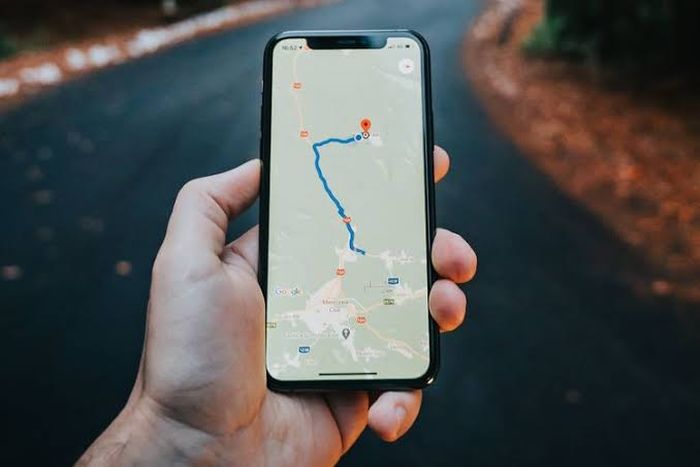
Baca Juga: Begini Cara Cek Kemacetan Arus Mudik Lebaran Lewat Google Maps di HP
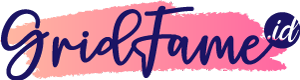


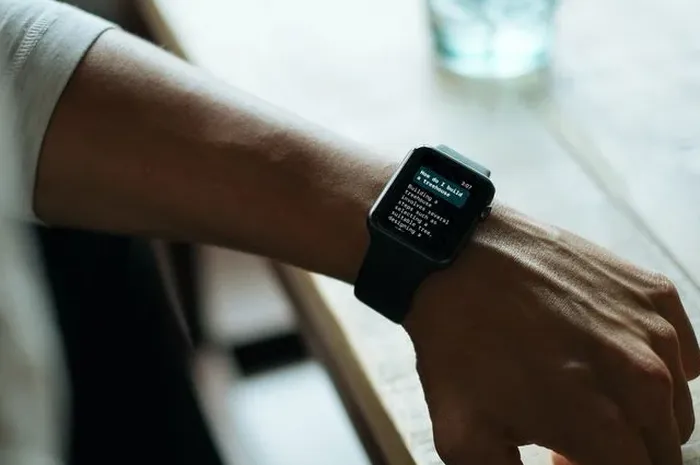

Komentar